installer文件夹,本文章教您怎么清理installer文件夹
Windows 7,中文名称视窗7,是由微软公司(Microsoft)开发的操作系统,内核版本号为Windows NT 6.1。Windows 7可供家庭及商业工作环境:笔记本电脑 、平板电脑 、多媒体中心等使用。和同为NT6成员的Windows Vista一脉相承,Windows 7继承了包括Aero风格等多项功能,并且在此基础上增添了些许功能。
小伙伴们,我们的电脑宝宝有太多垃圾需要清理啦,所以我们要不定时的给电脑宝宝进行一次清理。所以呢,今天小编就来给你们说一下关于怎么清理installer文件夹的相关方法,你们要认真的看下去哟~~
打开电脑就会发现,里面有很多文件,但有一个占用空间很大的文件夹,那就是installer文件夹,然而这个文件夹是不能随便删除的。但是我们可以把installer文件夹里没有用的文件进行清理。那么,接下来,小编就告诉你们怎么清理installer文件夹。
首先,打开“我的电脑”,再点击打开“C盘”。
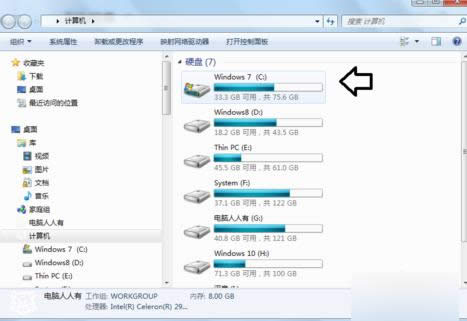
清理文件夹图解详情-1
因为Windows文件夹里有一个Windows Installer,这是系统文件夹,不能随意删除,否则一些软件(比如Office)有问题,都会来这里调用相应的文件修复程序的。
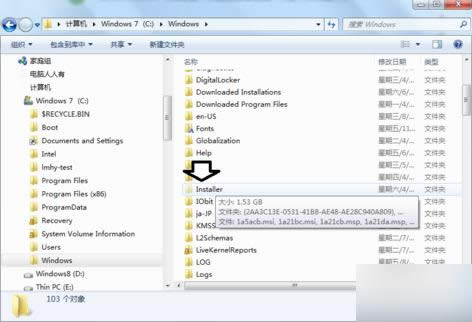
installer图解详情-2
因为这个文件很重要,所以这是一个隐藏的文件夹,如果没有找到,可以在文件夹选项中把它找出来:敲击“Win+R”,打开云心窗口,然后输入“control folders”再点确定。
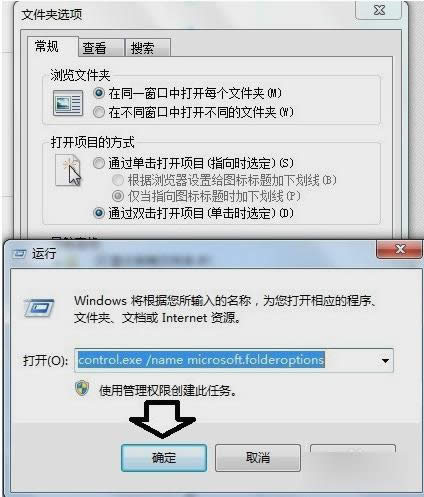
清理文件图解详情-3
然后点“文件夹选项”,再点“查看”,再点“高级设置”,然后去除隐藏受保护的操作系统文件(推荐)前的选中项,再点选显示隐藏的文件、文件夹和驱动器,最后点击确定。
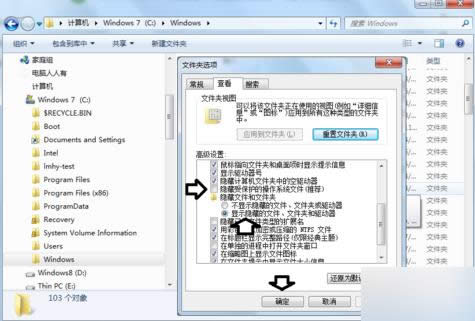
installer文件夹图解详情-4
然后下载专用的工具清理。下载,解压好了之后直接打开就可以,不用安装。
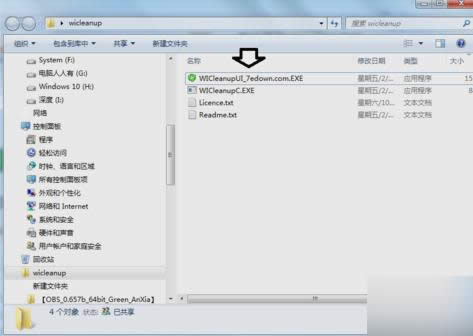
清理文件夹图解详情-5
打开工具之后,点“扫描”。
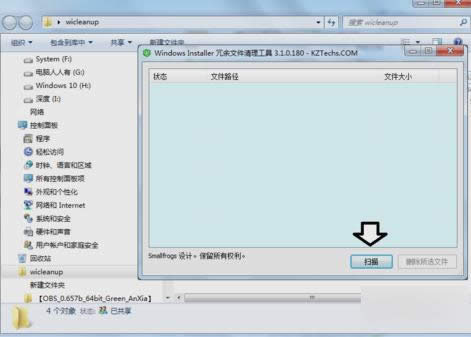
installer图解详情-6
然后就耐心等待啦~~~
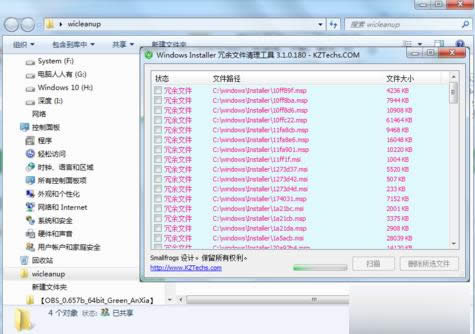
清理文件图解详情-7
然后好了之后,然后就可以进项删除了,但是这个程序没有全选的按钮,所以要一个个删除。

清理文件图解详情-8
那么以上就是清理installer文件夹的办法啦~~~~
Windows 7简化了许多设计,如快速最大化,窗口半屏显示,跳转列表(Jump List),系统故障快速修复等。Windows 7将会让搜索和使用信息更加简单,包括本地、网络和互联网搜索功能,直观的用户体验将更加高级,还会整合自动化应用程序提交和交叉程序数据透明性。
……